 Base de Conhecimento de Gestão Comercial de Saneamento
Base de Conhecimento de Gestão Comercial de Saneamento
A maior base de documentação de GSAN do mercado mantida pela Consenso Tecnologia
Ferramentas do usuário
Barra lateral
Tabela de conteúdos
Transferência de Quadras entre Rotas
|
O objetivo desta funcionalidade é efetuar a transferência de quadras entre duas rotas, distribuindo as quadras entre as rotas cadastradas no sistema. A opção pode ser acessada via Menu de sistema, através do caminho: GSAN > Micromedição > Transferência de Quadras entre Rotas. |
Feito isso, o sistema exibe a tela de filtro a seguir:
Observação
| Informamos que os dados exibidos nas telas a seguir são fictícios, e não retratam informações de clientes. |
|---|
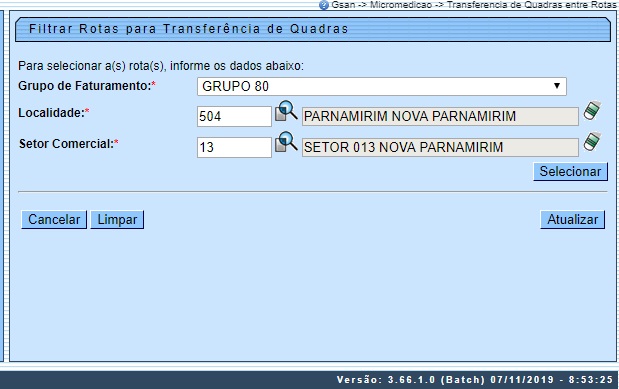
|
A Tela 1 é a tela inicial. Nela, selecione obrigatoriamente o grupo de faturamento, das opções disponibilizadas pelo sistema. Em seguida, informe a Localidade com até três dígitos ou clique em |
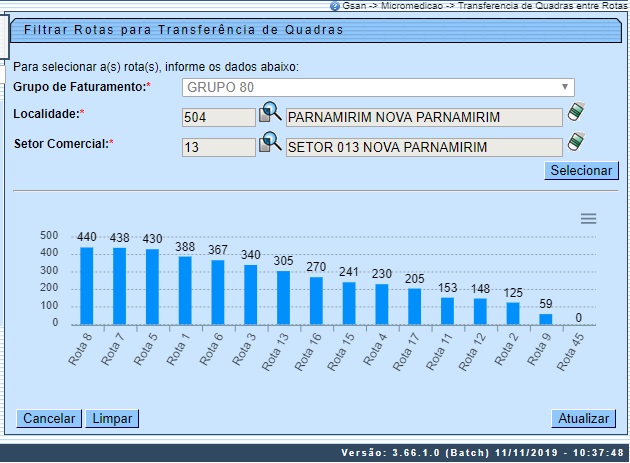
|
A Tela 2 visualiza o total das rotas e imóveis que atenderam à seleção do grupo de faturamento, localidade e setor comercial informados. As rotas são visualizadas em formato de colunas paralelas, sendo exibidas da maior rota para a menor, levando em consideração na representação a quantidade de imóveis por rota (que fica assinalado em cima da coluna). Ou seja, são visualizados a quantidade de imóveis e o código das rotas. Caso queira conferir, passe o mouse em uma das colunas que representam as rotas, que o sistema exibe, discriminados, o código da rota e a quantidade de imóveis da rota: |
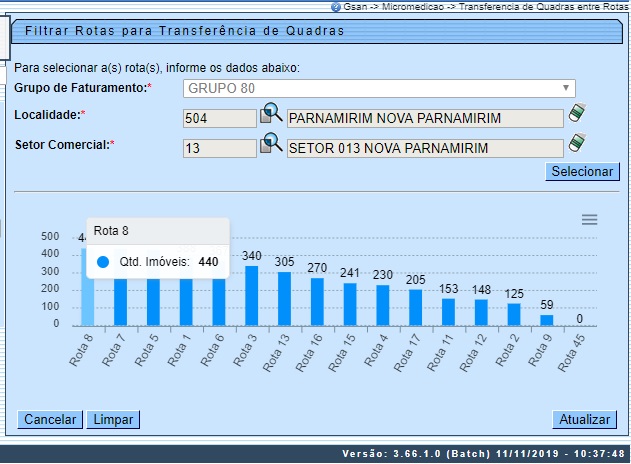
|
Na Tela 3 selecione as duas rotas para efetuar a transferência de quadras, clicando em cima das colunas (rotas) desejadas, uma de cada vez. Feito isso, o sistema acessa a Tela 4 com novas informações: |

|
Acima, o sistema visualiza o código das rotas selecionadas, bem como o Total de Quadras, Total de Imóveis Medidos e Total de Imóveis Não Medidos de cada rota, com suas respectivas quadras, representadas pelo número da quantidade de imóveis de cada uma. Para efetuar a transferência de quadras entre as duas rotas, clique com o mouse sobre a quadra que deseja transferir para a outra rota, e arraste a quadra segurando o botão do mouse até a outra rota, realizando a troca; que pode ser feita nos dois sentidos, por exemplo, movendo as quadras da Rota 8 para a Rota 7 e vice-versa. Feito isso, o sistema atualiza os totais das quadras e imóveis, identificando as quadras selecionadas para transferência na cor VERMELHA e as quadras incluídas na rota na cor VERDE: |

|
Na Tela 5, vemos que as quadras 215 220 foram transferidas da Rota 8 para a Rota 7, bem como as quadras 352 695 foram transferidas da Rota 7 para a Rota 8. Vemos também que a troca foi assinalada de verde nas respectivas rotas: 352 e 695 incluídas na Rota 8 e 215 e 220 incluídas na Rota 7. Opcionalmente, você ainda pode informar o Sequencial de Rota inicial, a partir do qual será atualizado o sequencial na operação de leitura em campo. Feito isso, o sistema atualiza os imóveis com sequencial de rota maior ou igual ao sequencial informado da quadra transferida para cada rota.
Depois de efetuada a transferência, clique no botão |
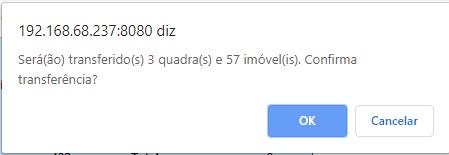
Tela de Sucesso

Preenchimento dos Campos
| Campo | Preenchimento dos Campos |
|---|---|
| Grupo de Faturamento | Campo obrigatório. Selecione o grupo de faturamento, de uma das opções disponibilizadas pelo sistema. |
| Localidade | Campo obrigatório. Informe a localidade com até três dígitos ou clique em  para pesquisar AQUI. O resultado preencherá o campo. Para apagá-lo, clique em para pesquisar AQUI. O resultado preencherá o campo. Para apagá-lo, clique em  . . |
| Setor Comercial | Campo obrigatório. Informe o setor comercial com até três dígitos ou clique em  para pesquisar AQUI. O resultado preencherá o campo. Para apagá-lo, clique em para pesquisar AQUI. O resultado preencherá o campo. Para apagá-lo, clique em  . . |
| Sequencial de Rota (Inicial) | Durante a transferência, informe, opcionalmente, o sequencial a partir do qual será atualizado o sequencial na operação de leitura em campo. Feito isso, o sistema atualiza os imóveis com sequencial de rota maior ou igual ao sequencial informado da quadra transferida. |
Funcionalidade dos Botões
| Botão | Descrição da Funcionalidade |
|---|---|
 | Ao clicar neste botão, o sistema cancela a operação e retorna à tela principal. |
 | Ao clicar neste botão, o sistema limpa o conteúdo dos campos da tela. |
 | Ao clicar neste botão, o sistema seleciona as rotas indicadas para transferência de quadras. |
 | Ao clicar neste botão, o sistema comanda a atualização da transferência de quadras entre duas rotas. |
Referências
Termos Principais
Clique aqui para retornar ao Menu Principal do GSAN
![]()

 . O sistema solicita confirmação, atualizando a transferência confirmada:
. O sistema solicita confirmação, atualizando a transferência confirmada:
